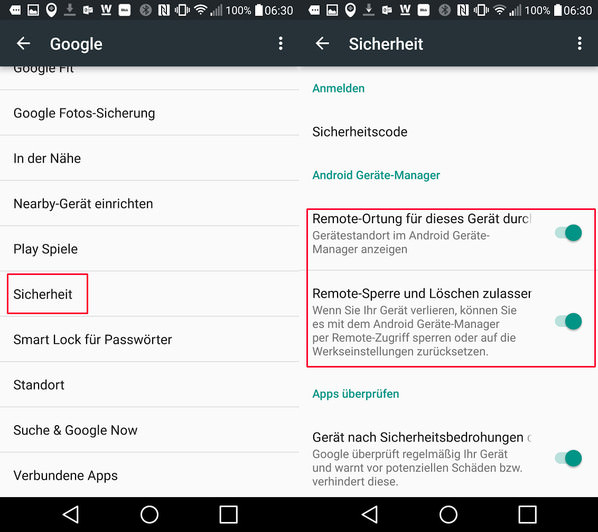Einmal bei Google+ oder GMail angemeldet, stellt Google Ihnen mehr Features ein als Ihnen vielleicht lieb ist. Kennen Sie diese Einstellungen?
Man kann via GMail direkt nach Google+-Kontakten gesucht werden, ohne deren E-Mail-Adresse zu kennen. Wenn Sie nicht von irgendwelchen Fremden, die Ihnen auf Google+ nur folgen, irgendwelche Werbemails oder dergleichen erhalten wollen, können Sie jedoch diese Mailerreichbarkeit genauer auf gewisse Kontakte einkreisen oder die Funktion gänzlich deaktivieren.
Google+-Einstellungen für GMail
Wenn Sie keine E-Mails von anderen Google+-Kontakten wollen, gehen Sie zu den GMail-Einstellungen, suchen nach der Einstellung «E-Mail über Google+» und legen manuell fest, ob Sie entweder gar keine E-Mails von anderen Kreisen oder nur solche von bestimmten Kreisen erhalten wollen. Das automatische Auffinden Ihrer E-Mail-Adresse für andere Google+-Teilnehmer ist nämlich seit heute automatisch eingeschaltet.
Nicht mehr von Google getrackt werden
Wenn Sie diese Option nicht selber ausschalten, trackt Google Ihre ganzen Webverläufe, aber auch Bilder, Maps-Suchresultate oder News-Beiträge. Einiges beziehungsweise das Meiste davon können Sie ausschalten. Navigieren Sie zur Web History Page. Oben und auf der linken Seite sehen Sie sämtliche Sparten und Daten, von welchen Sie Ihre Webverläufe zurückverfolgen können. Mit dem Button links von «Einträge entfernen» selektieren Sie in den jeweiligen Kateogrien sämtliche Beiträge auf einen Schlag.
Sucherverläufe anpassen oder gänzlich ausschalten
Grundsätzlich müssen Sie bedenken, dass die Search History Google hilft, schneller die von Ihnen bereits angepeilten Webseiten wiederzufinden. Wenn Sie dennoch alle bisherigen Surfverläufe auf einen Schlag löschen wollen, gehen Sie wieder auf https://www.google.com/history, klicken rechts oben auf das Zahnradsymbol, wählen Einstellungen und klicken auf den bläulichen Link im Satz: «Alternativ können Sie alte Google-Suchaktivitäten vollständig löschen.» Somit verschwinden alle bisherigen Suchverläufe auf einen Klick.
Webverläufe gänzlich deaktivieren
Wenn Sie nicht wollen, dass Google überhaupt Ihre Webverläufe aufzeichnet, gehen Sie rechts oben auf das Zahnradsymbol, dann auf Einstellungen und deaktivieren das ganze Webprotokoll.
Google weiss, wohin Sie pendeln
Apropos: Google weiss auch, wohin Sie pendeln und zeichnet eventuell über Ihr Android-Handy die ganze Location History im Tagesjournal auf. Wie Sie Location History auf dem Handy ausschalten, erklärt dieser Beitrag.
Abmelden von Targeted Ads
Google+ erlaubt seit den neuen Richtlinien vom November 2013 das Einblenden von Profilbildern zu Werbeanzeigen. Wer etwa ein Unternehmen oder ein Restaurant mit einem lobenden +1 bewertet, dessen Profilbild kann zu Werbezwecken von Google verwendet werden. (Einige Nutzer waren zum Zeitpunkt der Einführung der «sozialen Empfehlungen» derart erbost über dieses Feature, dass sie kurzerhand ihr Profilbild gegen das von Google-Chef Eric Schmidt austauschten.)
Ausschalten der Profilbild-Werbung
Google erlaubt jedoch das Abschalten dieser sozialen Empfehlungen in Ihrem Profil. Das geschieht über den Einstellungsbereich bei den sozialen Empfehlungen. Scrollen Sie nach unten und entfernen das Häkchen bei der Standardregel zur Verwendung des Profilbilds bei sozialen Empfehlungen (siehe Bild oben) und klicken auf Speichern.
Abmelden von Nachrichten zu YouTube-Videos
YouTube generiert von den YouTube-Videos, denen Sie einen Like schenken, automatisch Playlists. Heisst aber auch: Irgendwer muss auf YouTube nur im Suchfeld ihren Google+-Profilnamen eingeben und kann ihre geliebten oder kommentierten YouTube-Videos Ihres Verlaufes sehen.
Wenn Sie niemandem mehr Einblick in Ihre privaten Bewertungen zu YouTube-Videos geben wollen, lässt sich das ausschalten über die YouTube-Einstellungen. Wählen Sie am besten die Option: «Nur meine Kontakte können mir Nachrichten senden und Videos mit mir teilen» und klicken rechts oben auf Speichern.
Abkoppelung vom Google+-Konto
Sobald Sie sich für GMail registrieren, haben Sie automatisch einen Google+-Account. Wenn Sie das Google+-Netzwerk gar nicht oder nicht mehr wollen, löschen Sie es einfach.
Navigieren Sie zu den Google+-Einstellungen. Ganz nach unten gescrollt, finden Sie die Option «Google+ deaktivieren». Nach dem Wählen der Deaktivierungsoption landen Sie auf einer Liste, die Ihnen nochmals alle Inhalte vor Augen führt, die nach Löschung des Google+-Profils entfernt werden: nämlich so gut wie alles (wie Kommentare, +1-Bewertungen und Ihr Profil).